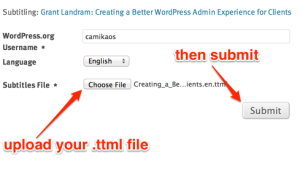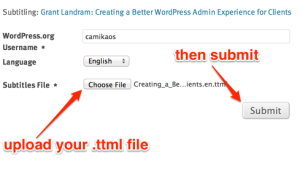说明
添加字幕或翻译是拍摄你最喜欢的WordPress.tv视频并与更广泛的观众分享的好方法!通过为您喜爱的视频提交字幕或翻译文件,很容易帮助我们实现这一目标。只需遵循以下步骤!
分步视频
文本说明–创建并上传新标题文件
Amara.org上的工具将帮助您创建标题或翻译文件。所以在开始之前,一定要在Amara.org上注册一个免费帐户.
除了帮助您创建字幕文件外,Amara.org上的工具还允许您在字幕处理过程中停止和重新启动。这样,如果你被打断了,你可以保存你的字幕,然后从你停下来的地方开始。
创建Amara.org帐户后,您可以按照以下步骤创建并上传新的标题文件:
步骤1–复制视频URL
在侧栏的下载部分找到“Med”链接。

右键单击该链接并选择将复制视频URL的选项。每个浏览器对此的术语略有不同。你可能会说“复制链接”、“复制链接地址”、“拷贝链接位置”或类似的话。

第2步–在Amara中发布视频
去http://www.amara.org/en/videos/create/并输入您从WordPress.tv复制的视频URL。
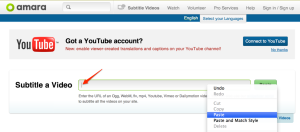
接下来,单击“为我添加字幕”,并按照提供的说明进行操作Amara.org网站
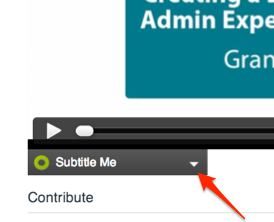
步骤3–下载翻译文件
在Amara.org上为视频添加字幕后,单击视频显示左侧“查看字幕”下的链接。

接下来,单击下载下拉菜单并选择DFXP格式。
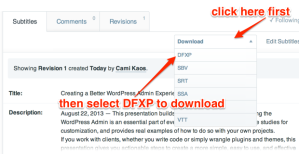
当您将标题文件下载到您的计算机上时,您应该有一个如下所示的文件:wordcamp-minneapolis-2014年dfxp为了使此文件与WordPress.tv(只接受.ttml文件)一起使用,只需编辑文件扩展名,将其从.dfxp更改为.ttml,如下所示:wordcamp-minneapolis-2014年ttml
第4步-上传标题文件
返回WordPress.tv视频页面,单击侧边栏底部的“为该视频添加字幕”按钮。
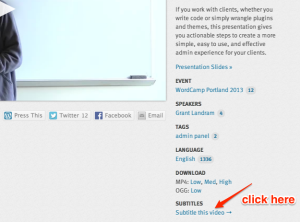
在下一页上,选择要上传的文件,从下拉选择器中选择语言,然后单击提交按钮。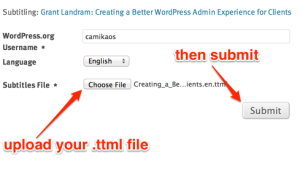
成功!你的字幕将经过一个短暂的审核过程,然后你就可以尽情享受你新加的字幕视频的文本丰富的荣耀。谢谢你的帮助!🙂
翻译现有标题文件
如果已经有一个标题文件上传到视频中,则根本不需要使用Amara,因为通常更容易翻译现有文件。
步骤1–找到现有的.ttml文件
加载要为其添加翻译的视频的页面。您可以在视频信息侧栏的“字幕”部分下找到TTML链接。
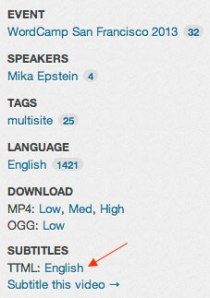
步骤2–下载并打开.ttml文件
下载现有的标题文件,然后在记事本或TextEdit等简单的文本编辑器中打开它。避免使用Word或Dreamweaver等应用程序,因为它们会扭曲TTML标记。
步骤3–翻译字幕文本
在下载的文件中,您将看到说话人的单词被<p>和</p>标记包围。将说话人的所有单词翻译成你的语言,但注意不要改变周围的标签。
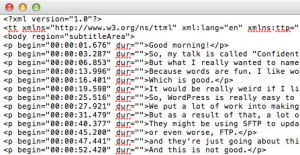
步骤4–更改语言缩写
定位xml:lang=“en”在TTML文档顶部附近,将两个字母的语言缩写更改为要将文件翻译为的语言。
例如,如果您要将文件翻译为德语,则可以将其更改为xml:lang=“de”而不是。如果您不确定要使用什么缩写,请参阅以下列表通用双字母国家代码
步骤5–保存并上传翻译的字幕文件
完成后,保存文件,确保使用原始的TTML文件扩展名,并返回WordPress.tv视频页面,然后单击侧栏底部的“将此视频副标题”按钮。
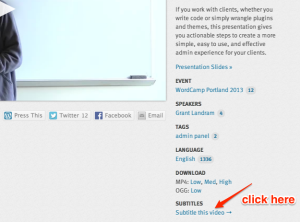
在下一页上,选择要上传的文件,从下拉选择器中选择语言,然后单击提交按钮。
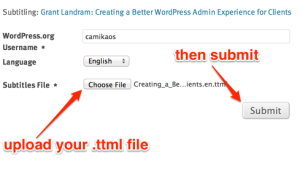
成功!你的字幕将经过一个简短的调整过程,然后你就可以尽情享受你的新字幕视频了。谢谢你的帮助!🙂